震動開關
震動開關的結構如下圖所示,裡頭有一個金屬導電彈簧以及金屬導電腳,金屬彈簧延伸到塑膠外殼外部是一條比較細的金屬線,因此在晃動的時候,內部互相接觸進而短路導電,原理和之前所提到的按鈕類似,只是震動開關利用震動的方式,控制電路的開或關。
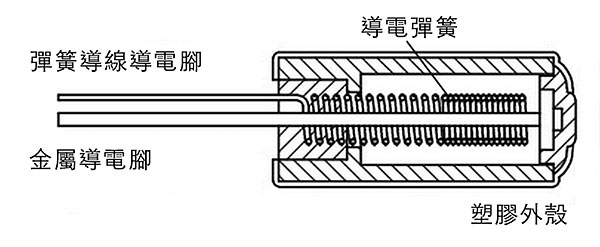
範例影片展示
影片對應範例:https://blockly.webduino.io/?page=tutorials/shock-1
接線與實作
震動開關有一粗一細的針腳,粗的針腳接 11,細的針腳接 3.3V,為了避免開關開的時候瞬間短路,在電路裡頭加上一個電阻,按照下圖的接法與 GND 相連,在把震動開關放上麵包板時,可以清楚地看到一粗一細的針腳,不用擔心細的針腳無法感應,與粗的針腳同樣安插進入麵包板內即可。
由於 Webduino 支援開發板種類只會越來越多,接線圖先使用馬克一號與 Fly 示範,對於其他開發板來說,只要訊號腳接數字腳位,仍會有一樣的效果。
馬克一號接線示意圖:
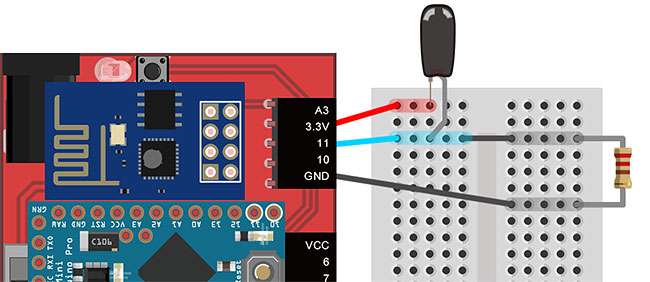
Fly 接線示意圖:
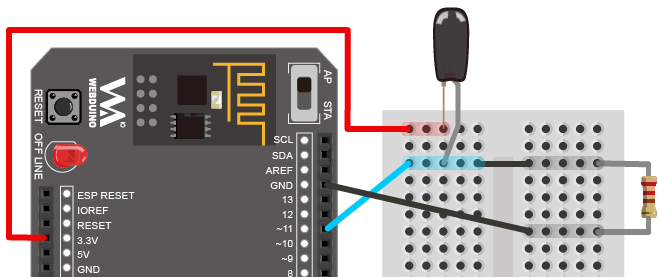
實際接線照片:


基本操作
打開 Webduino Blockly 編輯工具 ( https://blockly.webduino.io ),因為這個範例會用網頁「顯示文字」來根據開關的狀態,顯示不同的文字,所以要先打開 Webduino Blockly 的網頁互動測試區,下拉選單選擇「顯示文字」,此時在右下角會出現對應的積木功能可以選擇。
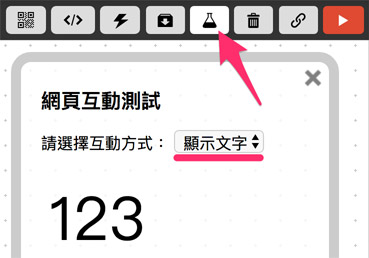
在畫面中放入開發板積木,填入 Device ID,在開發板內放入震動開關的積木,腳位設定 11,按鈕開關變數名稱設定為 shake。
開發板的積木在「開發板控制」目錄下,震動開關積木在「輸入輸出 > 震動開關」的目錄下。

放入一個「變數」的積木,下拉選單選擇「新變數」,設定新的變數名稱,並且賦予這個變數數值 0 ( 使用數學式積木 )。
變數的積木在「變數」目錄下,數值 0 的積木在「基本功能 > 數學式」的目錄下。
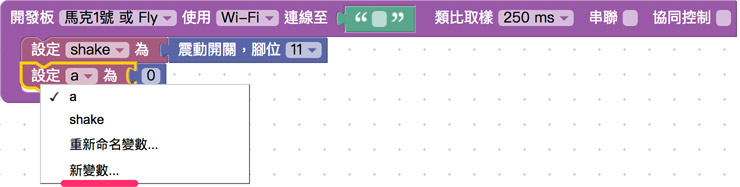
放入「當 shake 狀態為通電」的積木,表示震動開關已經偵測到震動,裡面擺入一個數學式,內容為「a = a + 1」,這表示每次偵測到震動開關通電時,a 的數值就會加 1,同時把 a 顯示在網頁裡。
加減的積木在「基本功能 > 數學式」目錄下。
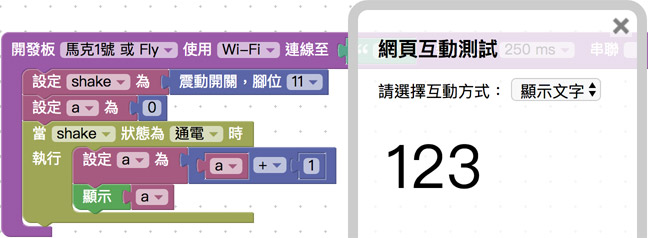
填入裝置 Device ID,確認開發板上線,點選右上方紅色按鈕執行,晃動或用手輕觸震動開關,就可以看到網頁的數字不斷的累加上去了。
範例解答 ( 雲端平台 ):https://blocklypro.webduino.io/?demo=demo-area-01#7Dwjro00zN
範例解答 ( 體驗版 ):https://goo.gl/Q5pUJ2
相關參考
- 範例解答 ( 雲端平台 ):https://blocklypro.webduino.io/?demo=demo-area-01#7Dwjro00zN
- 範例解答 ( 體驗版 ):https://goo.gl/Q5pUJ2
- 範例完整程式碼:http://bin.webduino.io/wona/edit?html,js,output
聯絡我們
如果對於 Webduino 產品有興趣,歡迎透過下列方式購買:
個人線上購買:https://store.webduino.io/ ( 支援信用卡、超商取貨付款 )
企業&學校採購:來信 [email protected] 或來電 07-3388511。
如果對於這篇教學有任何問題或建議,歡迎透過下列方式聯繫我們:
Email:[email protected] ( 如對於產品有使用上的問題,建議透過 Email 附上照片或影片聯繫 )
Facebook 粉絲團:https://www.facebook.com/webduino/
Facebook 技術討論社團:https://www.facebook.com/groups/webduino/
 Webduino 學習手冊
Webduino 學習手冊